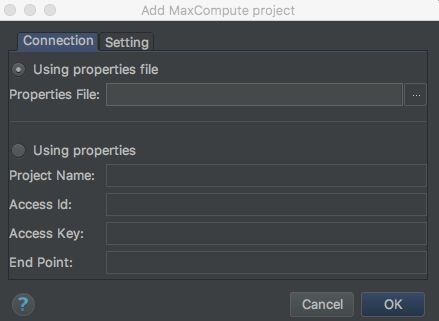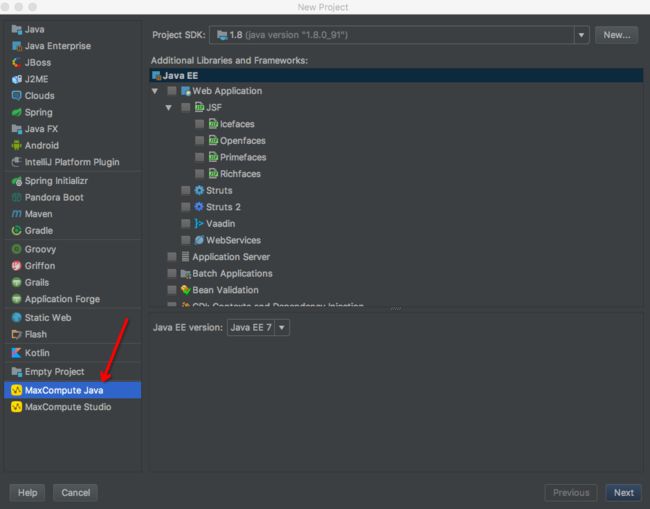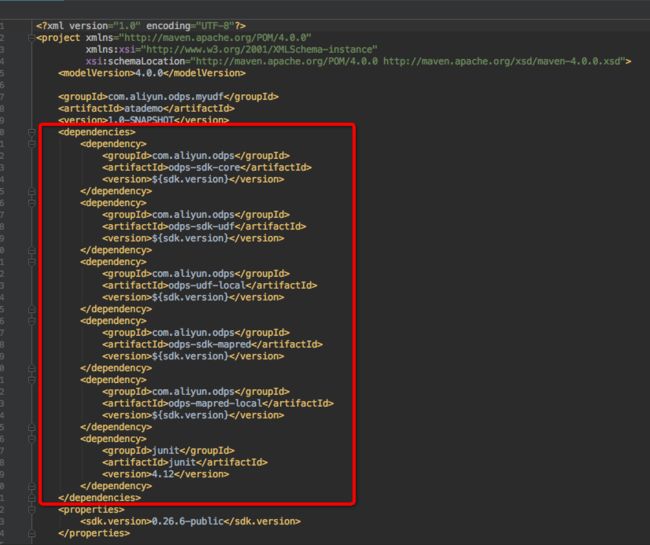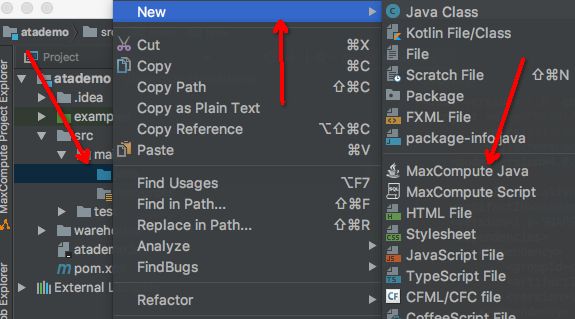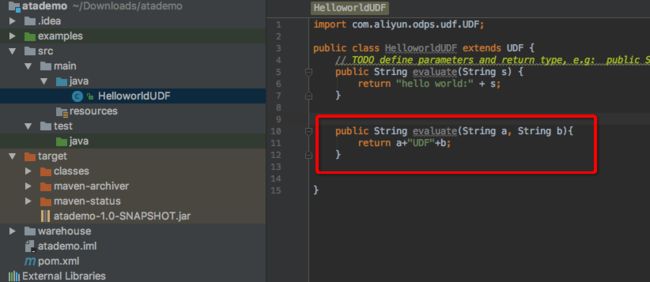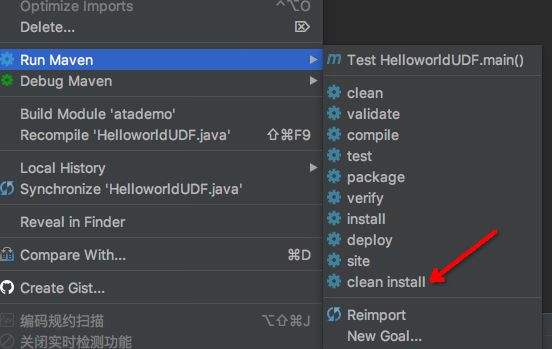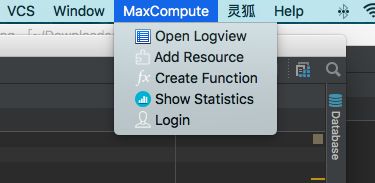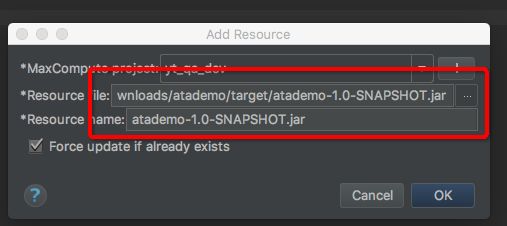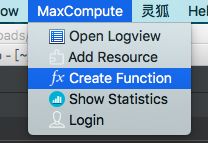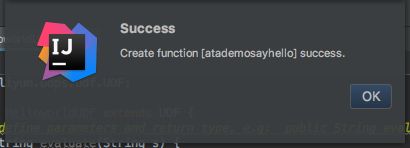阅读原文请点击
摘要:UDF(User Defined Function), MaxCompute(原ODPS)里的东西, 之前经常听到开发同学讲, 自己一直没有去接触, 最近因为项目需要, 调研了一下UDF, 本文简单地介绍了一下如何新建工程, 添加代码,打包,上传资源包和注册方法, 对初次接触的小白同学,可能会有所帮助.
UDF(User Defined Function), MaxCompute(原ODPS) 里的东西, 之前经常听到开发同学讲, 自己一直没有去接触, 最近因为项目需要, 调研了一下UDF, 本文简单地介绍了一下如何新建工程, 添加代码,打包,上传资源包和注册方法, 对初次接触的小白同学,可能会有所帮助.
1. 在 IntelliJ 中安装MaxCompute的插件, 如果已经安装了MaxCompute Studio 之前版本的用户在启动 IntelliJ 时会收到自动更新提示,按提示更新即可;如果是新用户,请参考 MaxCompute Studio 安装文档进行安装 。https://help.aliyun.com/document_detail/50892.html
2. 插件安装完毕后, 需要将自己所在的package的信息加进来:
3. 接下来, 创建新工程,选择"MaxCompute Java",如下图所示.
4. 新建成功后, 查看pom文件,发现相关依赖已经加进来了,如图
5. 新建UDF的Java类
注意: 请去src->main-Java里新建, 不要在example里新建, 否则下一步注册方法的时候找不到main class.
6. 去欢乐的写代码吧, 比如:
7. 打包, 在这个Java类文件上, 右键, 选择Run Maven, 选择clean install, 如图:
8. 查看打出的包,如图所示:
9. 下一步就是降这个包上传到服务端了, 在IDE中, MaxCompute->add Resource, 如图:
10. 确定要上传的包, 点击OK上传.
11. 接下来就是注册方法了, 在IDE中, MaxCompute->Create function,如图:
12. 选择Resource并确定Main class的名称(这就是上面说为什么要在main下面写Java类的原因了, 如果写在example里, main class这是无法加载出来的), 输入方法的名字, 并点击OK进行确认, 如下图:
13. 注册方法成功后, 会有提示框, 如下图:
14. 最后一步, 去控制台, 玩起来吧:
总结:
多亏了这个叫做MaxCompute的插件, 使得我们创建UDF变得简单和方便了很多. 本文只是简单的介绍了一下最基础的使用, 如果您第一次接触UDF, 可以照着以上的步骤,应该可以成功的.